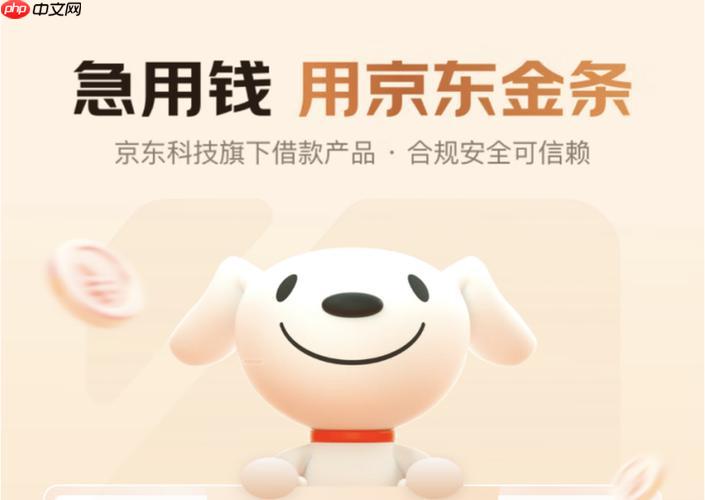美图秀秀如何去除照片水印?美图秀秀去水印实用方法!
使用美图秀秀去水印的方法如下:1 使用“消除笔”功能,进入编辑页面后点击底部工具栏的“消除
使用美图秀秀去水印的方法如下:1. 使用“消除笔”功能,进入编辑页面后点击底部工具栏的“消除笔”,通过拖动调整圆形光标大小,并对准水印部分进行细致涂抹,系统会自动融合周围像素去除水印;2. 调整画笔大小和灵敏度,在细节多的区域用较小笔刷提高精准度,在简单背景上可用大笔刷提升效率,同时根据需要调节灵敏度;3. 多次尝试并局部修复,对于复杂或颜色差异明显的水印可分多次小范围涂抹,必要时结合“模糊”工具优化边缘效果,逐步达到自然去除的目的。

如果你想知道怎么用美图秀秀去水印,其实操作并不复杂。它的“消除笔”功能就是专门用来处理这类问题的,比如去掉图片上的小字、LOGO或者模糊区域。只要方法得当,效果还是挺自然的。
使用“消除笔”功能
这是美图秀秀里最直接的去水印方式。进入编辑页面后,在底部工具栏找到“消除笔”选项,点击打开。系统会弹出一个圆形光标,你可以通过拖动来调整大小,然后对准水印部分进行涂抹。软件会自动识别周围像素并做融合处理,达到去除水印的效果。建议一次涂得不要太快或太粗暴,否则可能会留下痕迹。
如果水印面积较大,可以分几次小范围涂抹。涂完之后点右上角的“√”保存修改。调整画笔大小和灵敏度
很多人在使用消除笔时容易忽略这一步,其实画笔的大小和灵敏度直接影响最终效果。如果水印在细节较多的地方(比如人物背景、复杂图案),建议把画笔调小一点,这样更精准;如果是在纯色或简单背景上,可以用大一些的笔刷提高效率。
在“消除笔”界面中,可以通过手指缩放调整笔刷大小。灵敏度默认是中等,也可以根据需要尝试调高或调低看看哪种更合适。多次尝试+局部修复
有些水印可能不是一次就能完全去掉,尤其是颜色和背景差异明显的区域。这时候可以多试几次,每次轻微涂抹一点点,逐步覆盖掉水印痕迹。如果发现某一块处理得不太自然,还可以结合其他工具(如“模糊”)做局部优化,让整体看起来更协调。
先轻涂一遍,观察效果。不满意的话可以再补涂一两遍。必要时开启“模糊”工具轻微修饰边缘。基本上就这些步骤了,操作起来不难,但确实需要一点耐心,特别是面对复杂的背景时。掌握好技巧之后,你会发现用美图秀秀去水印还挺实用的。
菜鸟下载发布此文仅为传递信息,不代表菜鸟下载认同其观点或证实其描述。
相关文章
更多>>热门游戏
更多>>热点资讯
更多>>热门排行
更多>>- 三界奇缘游戏版本排行榜-三界奇缘游戏合集-2023三界奇缘游戏版本推荐
- 类似青丘奇缘的游戏排行榜_有哪些类似青丘奇缘的游戏
- 多种热门耐玩的荣耀传世破解版游戏下载排行榜-荣耀传世破解版下载大全
- 协同小组手游排行-协同小组免费版/单机版/破解版-协同小组版本大全
- 多种热门耐玩的绝命修仙破解版游戏下载排行榜-绝命修仙破解版下载大全
- 最强修真手游2023排行榜前十名下载_好玩的最强修真手游大全
- 类似一剑九霄的游戏排行榜_有哪些类似一剑九霄的游戏
- 业力轮回手游2023排行榜前十名下载_好玩的业力轮回手游大全
- 万道仙君题材手游排行榜下载-有哪些好玩的万道仙君题材手机游戏推荐
- 至尊皓月手游2023排行榜前十名下载_好玩的至尊皓月手游大全
- 鸣剑九天排行榜下载大全-2023最好玩的鸣剑九天前十名推荐
- 九天仙缘题材手游排行榜下载-有哪些好玩的九天仙缘题材手机游戏推荐